想要在 ppt 的形状中填充图片,却不知如何操作?php小编新一为大家带来详细的教程,从选择图片到调整位置,一步步教你轻松实现。
如本例,依次点击【插入】-【形状】选项,在弹出的选项中点击要插入的形状。
成品ppt在线生成,百种模板可供选择☜☜☜☜☜点击使用;
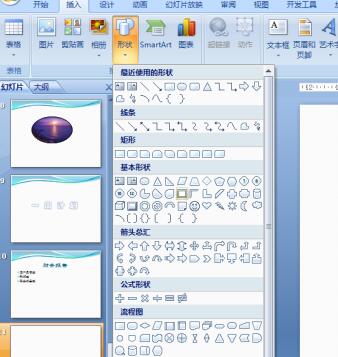
在页面中插入选中的形状,如图:
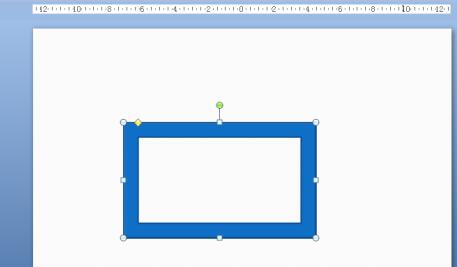
点击选中形状,点击鼠标右键,在弹出的菜单选项中点击选择【设置形状格式】选项。
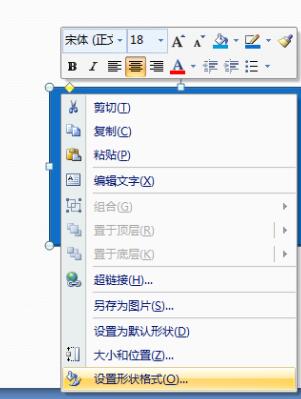
如图,通过上一步骤,系统中弹出了【设置图片格式】对话框:左边点击选择[填充]选项;右边勾选[图片或纹理填充]选项,点击[文件]按钮。
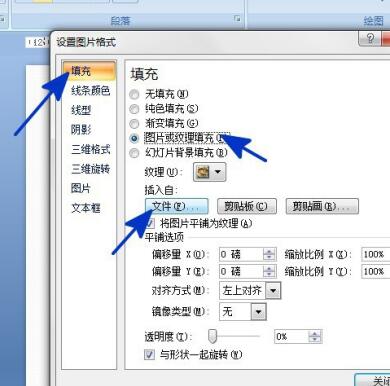
通过上一步骤,系统中弹出了【插入图片】对话框,在对话框中选择要插入的图片,选择好后点击【插入】按钮。
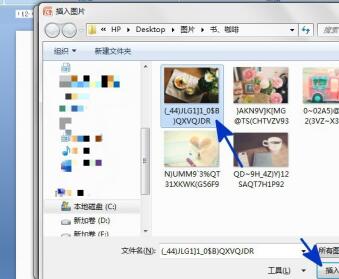
返回到页面中,通过
以上就是PPT怎样在形状中填充图片_PPT在形状中填充图片的简单教程的详细内容,更多请关注php中文网其它相关文章!

Copyright 2014-2025 https://www.php.cn/ All Rights Reserved | php.cn | 湘ICP备2023035733号